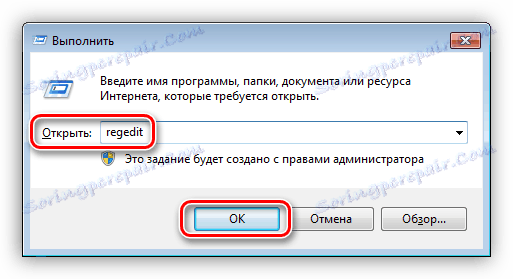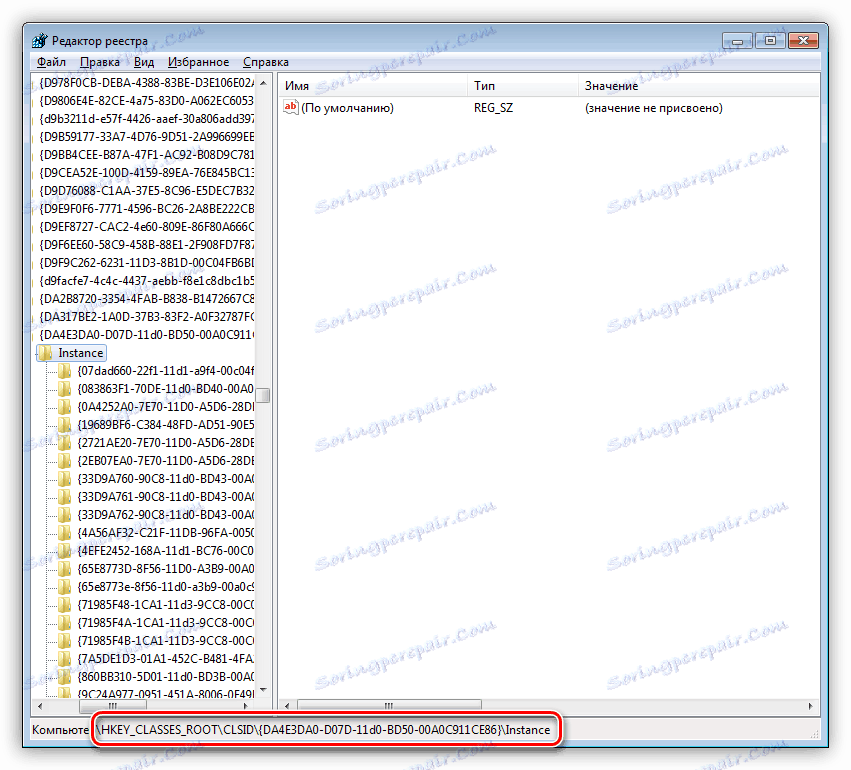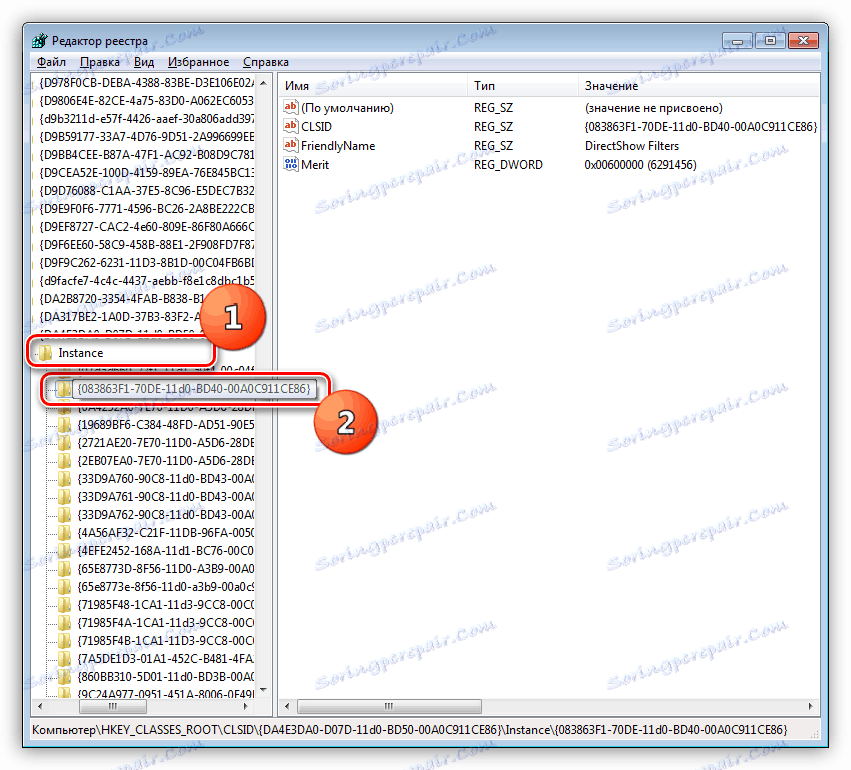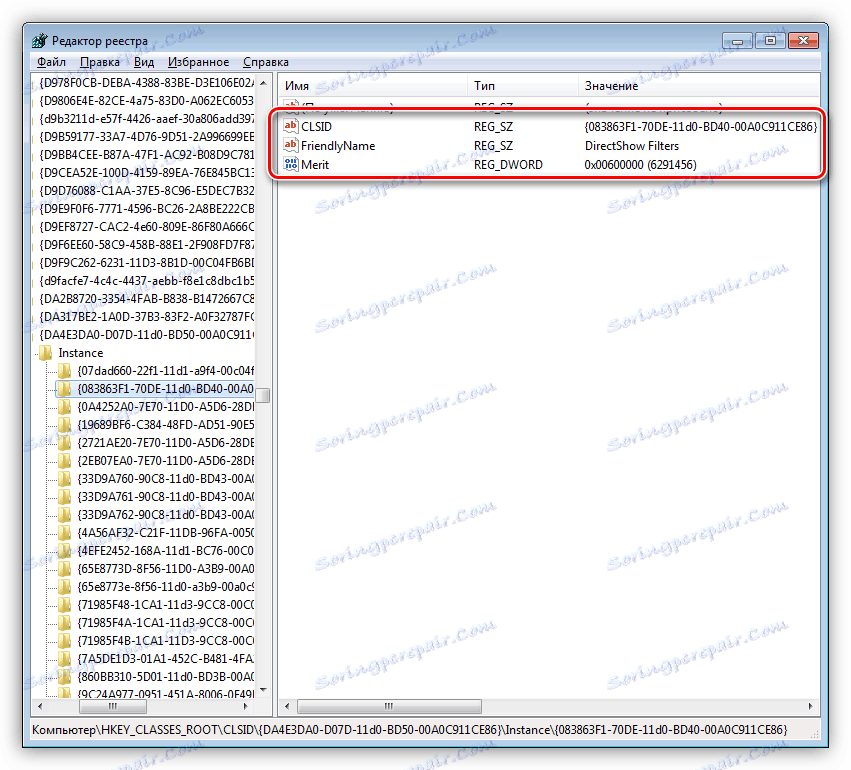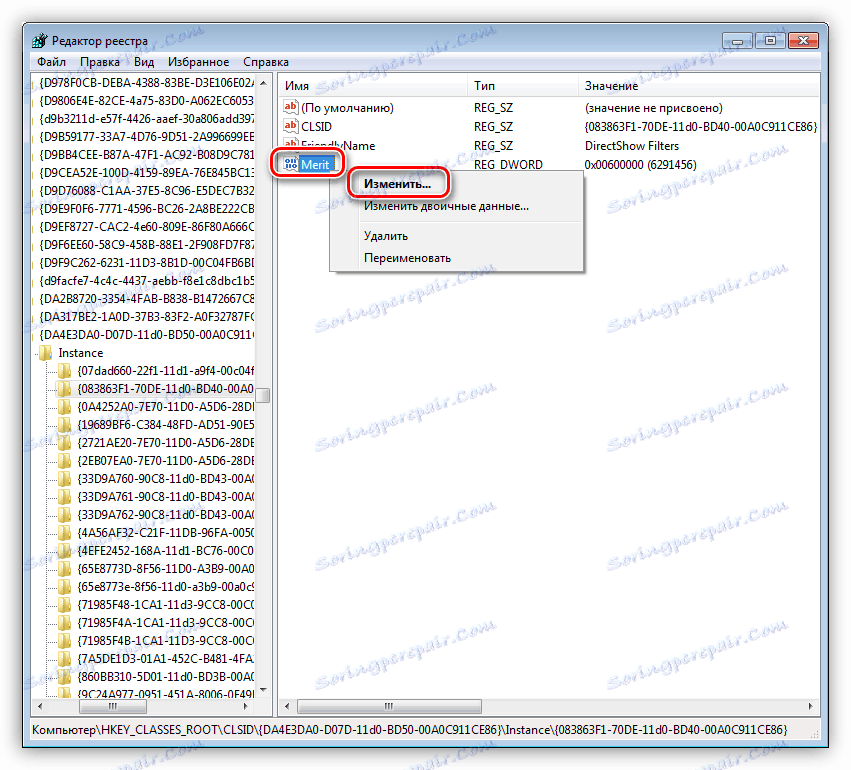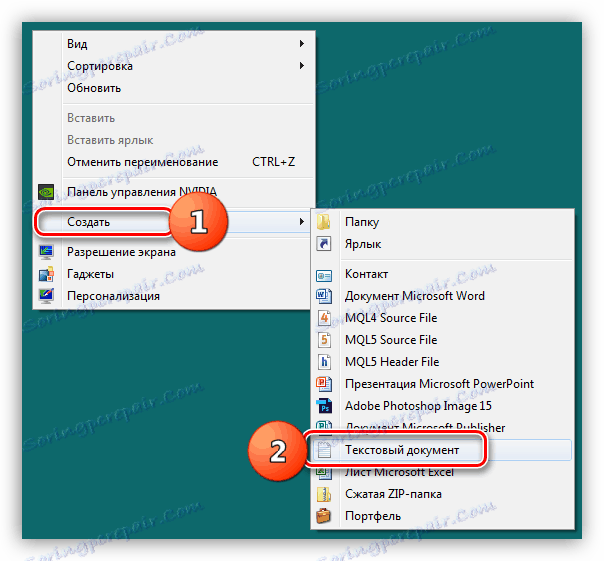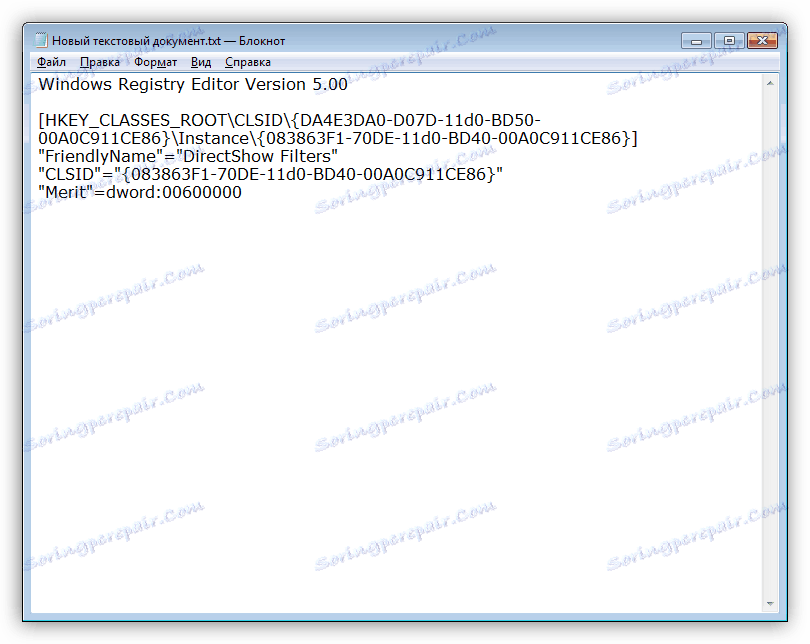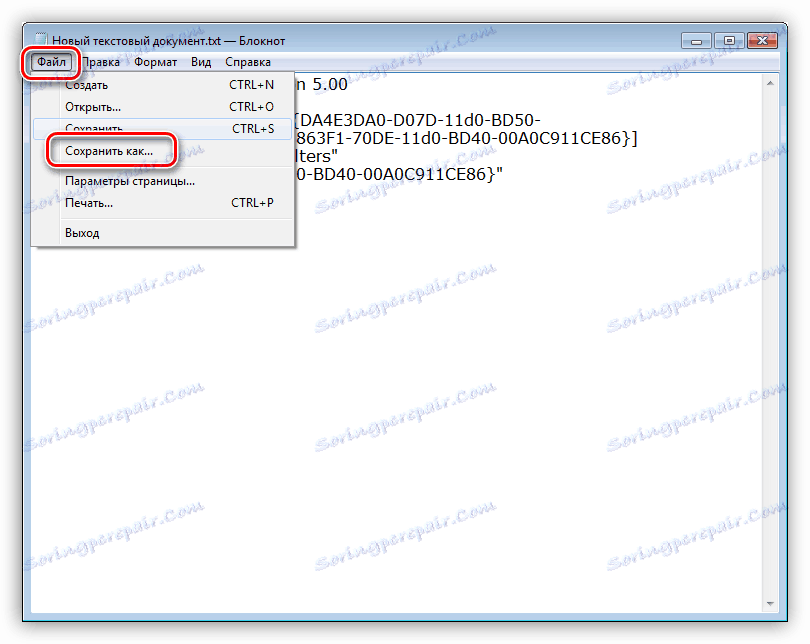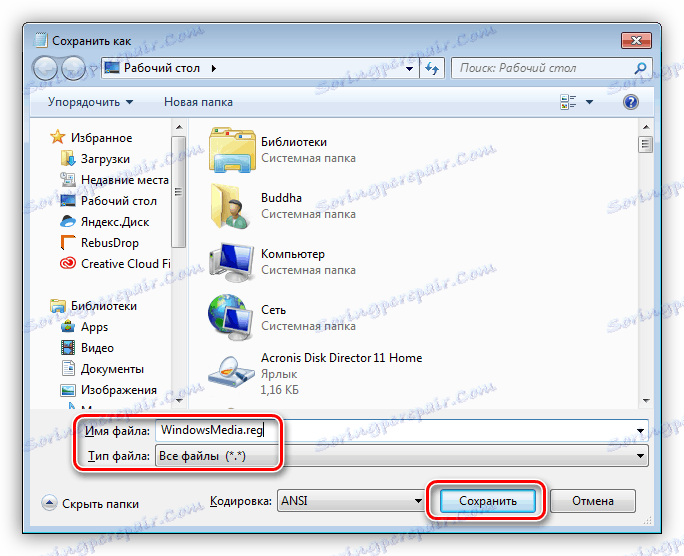Решете проблема с възпроизвеждането на файлове в Windows Media Player
Windows Media Player е удобно и лесно средство за възпроизвеждане на аудио и видео файлове. Той ви позволява да слушате музика и да гледате филми без да изтегляте и инсталирате софтуер на трети страни. Този играч обаче може да работи с грешки поради различни причини. В тази статия ще се опитаме да решим един от проблемите - невъзможността за възпроизвеждане на мултимедийни файлове.
съдържание
Не може да се възпроизвеждат файлове в Windows Media Player
Има няколко причини за обсъжданата днес грешка и повечето от тях са свързани с несъвместимостта на файловите формати с инсталираните кодеци или самия плейър. Има и други причини - корупцията на данните и липсата на необходимия ключ в системния регистър.
Причина 1: Формати
Както знаете, мултимедийните файлови формати са страхотни. Windows Player може да играе много от тях, но не всички. Например, AVI клипове, кодирани в MP4 версия 3, не се поддържат. След това ето списък с формати, които могат да се отворят в плейъра.
- Естествено, това са Windows Media формати - WAV, WAX, WMA, WM, WMV.
- Ролки ASF, ASX, AVI (виж по-горе).
- MPEG-M3U, MP2V, MPG, MPEG, M1V, MP2, MP3, MPA, MPE, MPV2 кодирани записи.
- Цифрови музикални файлове - MID, MIDI, RMI.
- Unix-кодирана мултимедия - AU, SND.
Файловото ви разширение не е в този списък? Това означава, че трябва да намерите друг играч, който да го пусне, например VLC Media Player за видео или AIMP за музика.
Повече подробности:
Програми за слушане на музика на компютъра
Програми за гледане на видеоклипове на компютър
В този случай, ако има нужда от използване на Windows Media, аудио- и видеофайловете могат да бъдат конвертирани в желания формат.
Повече подробности:
Програми за промяна на формата на музиката
Софтуер за конвертиране на видео
Съществуват формати, предназначени да играят само в специални играчи, например видео съдържание и музика от игри. За да ги пуснете, ще трябва да се свържете с програмистите или да потърсите решение на специализираните форуми.
Причина 2: Повреден файл
Ако файлът, който се опитвате да възпроизведете, отговаря на изискванията на плейъра, възможно е съдържащите се в него данни да са повредени. Има само един начин да излезете от тази ситуация - да получите работещо копие, като го изтеглите отново, в случай на изтегляне от мрежата или като поискате от потребителя, който ви е изпратил файла, да го направи отново.
Имаше и случаи, когато разширението на файла беше умишлено или случайно променено. Например, под прикритието на MP3 музика, получаваме филм MKV. Иконата ще бъде като звук, но плейърът няма да може да отвори този документ. Това беше само пример, нищо не може да се направи тук, освен да се откажат опитите да се играят или преобразуват данните в друг формат, а това от своя страна може да завърши с неуспех.
Причина 3: Кодеци
Кодеците помагат на системата да разпознава различни мултимедийни формати. Ако инсталираният комплект не съдържа необходимите библиотеки или те са остарели, тогава ще получим съответната грешка, когато се опитваме да го стартираме. Решението тук е просто - инсталирайте или актуализирайте библиотеките.
Повече подробности: Кодеци за Windows Media Player
Причина 4: Клавиши за регистрация
Има ситуации, при които по някаква причина необходимите ключове могат да бъдат изтрити от регистъра или техните стойности могат да бъдат променени. Това се случва след вирусни атаки, системни актуализации, включително "успешни", както и под влияние на други фактори. В нашия случай е необходимо да проверите наличието на конкретен раздел и стойностите на параметрите, които се съдържат в него. Ако папката липсва, ще трябва да бъде създадена. Ще говорим как да направите това по-долу.
Обърнете внимание на две точки. Първо, всички действия трябва да се извършват от профил с административни права. На второ място, преди да започнете работа в редактора, създайте точка за възстановяване на системата, за да можете да върнете промените в случай на повреда или грешка.
Прочетете повече: Как да създадете точка за възстановяване Windows 10 , Windows 8 , Windows 7
- Отворете редактора на системния регистър, като използвате командата, въведена в реда Run ( Windows + R ).
regedit![Отваряне на редактора на системния регистър от менюто "Стартиране" в Windows 7]()
- Отидете до клона
HKEY CLASSES ROOTCLSID{DA4E3DA0-D07D-11d0-BD50-00A0C911CE86}InstanceБъдете изключително внимателни, не е трудно да направите грешка.
![Отидете до необходимия клон на системния регистър в Windows 7]()
- В тази нишка търсим секция със същото сложно име.
{083863F1-70DE-11d0-BD40-00A0C911CE86}![Отидете на необходимия ключ на системния регистър в Windows 7]()
- Проверете стойностите на клавишите.
CLSID - {083863F1-70DE-11d0-BD40-00A0C911CE86}
FriendlyName - DirectShow Filters
Merit – 0х00600000 (6291456)![Проверете стойностите на ключ на системния регистър в Windows 7]()
- Ако стойностите се различават, натиснете RMB в параметъра и изберете "Change" .
![Преход за промяна на стойността на клавиша за регистрация в Windows 7]()
Въведете необходимите данни и кликнете върху OK .
![Променете стойността на клавиша за регистър в Windows 7]()
- В случай, че секцията липсва, създаваме текстов документ на всяко място, например на работния плот.
![Създаване на текстов файл на работния плот в Windows 7]()
След това въвеждаме в този файл парче код, за да създадете секция и клавиши.
Windows Registry Editor Version 5.00[HKEY_CLASSES_ROOTCLSID {DA4E3DA0-D07D-11d0-BD50-00A0C911CE86} Инстанция {083863F1-70DE-11d0-BD40-00A0C911CE86}]]
"FriendlyName" = "Филтри за DirectShow"
"CLSID" = "{083863F1-70DE-11d0-BD40-00A0C911CE86}"
"Заслуги" = dword: 00600000![Въвеждане на код в тетрадка, за да редактирате регистъра на Windows 7]()
- Отворете менюто "Файл" и кликнете върху "Запазване като . "
![Отидете, за да запазите файла, за да редактирате регистъра в Windows 7]()
- Тип изберете "Всички файлове" , дайте името и добавете разширението .reg към него. Кликнете върху "Запазване" .
![Записване на файла на системния регистър в Notepad на Windows 7]()
- Сега изпълняваме създадения скрипт, като кликнете два пъти и сте съгласни с предупреждението Windows.
![Стартирайте файла, за да направите промени в регистъра на Windows 7]()
- Разделът ще се появи в регистъра непосредствено след прилагането на файла, но промените ще влязат в сила само по време на рестартирането на компютъра.
Актуализиране на плейъра
Ако никакви трикове не помогнаха да се отървете от грешката, последният инструмент щеше да бъде преинсталирането или актуализирането на плейъра. Това може да се направи от интерфейса на приложението или чрез манипулиране на компонентите.
Повече подробности: Как да актуализирате Windows Media Player
заключение
Както можете да видите, решенията на проблема с плейъра на Windows са най-вече свързани с елиминирането на несъвместими формати. Не забравяйте, че "светлината на клина не се сближава" на този играч. В природата съществуват други, по-функционални и по-малко "капризни" програми.